Serveren din blir et slags utløp for mange Minecraft-elskere, der de kan organisere spillingen akkurat slik de vil, og ikke i henhold til reglene pålagt utenforstående. Å organisere den fullverdige driften av en slik lekeplass er imidlertid veldig vanskelig. Hvis eieren vil at den skal fungere normalt, må det tas hensyn til noen nyanser.
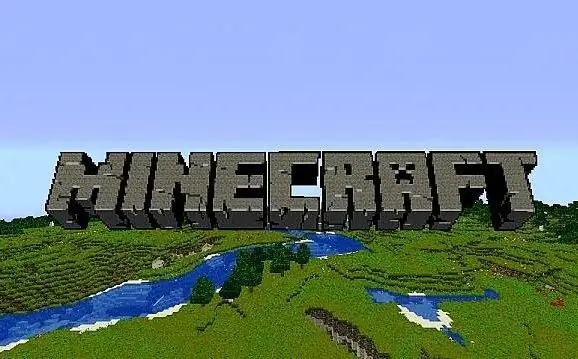
Det er nødvendig
- - kommandoer i konsollen
- - spesielle plugins
Bruksanvisning
Trinn 1
Når du oppretter serveren din (spesielt hvis du lengter etter å gjøre den til en favorittlekeplass for mange spillere), må du sette den opp riktig - selv før den til og med går live. Sett av en spesiell mappe til den på datamaskinen din. Lagre installasjonsfilen der (du finner den på det offisielle Minecraft-nettstedet i delen Multiplayer-servere), kjør den og gjør de nødvendige innstillingene etter at du har fullført opprettelsen av spillverdenen. Før det går du imidlertid ut av konsollen riktig ved å skrive inn stoppkommandoen.
Steg 2
Slå alltid av serveren på denne måten. Hvis du bare lukker vinduet med konsollen uten å først legge inn kommandoen for å stoppe det, vil du dømme lekeplassen din til konstante funksjonsfeil, frem til kartet kollapser. Gå til et tekstdokument betegnet som ops og skriv inn kallenavnet ditt og kallenavnene til alle de du utnevner som serveroperatører der. Skriv også ned de nødvendige parametrene for hvordan spillverdenen din fungerer i filen server.properties.
Trinn 3
Administrer serveren din fra en dedikert administrasjonskonsoll. Skriv inn de nødvendige kommandoene der og gjør innstillingene der som er nødvendige for å lagre spillkartet og endringene som er gjort der av spillere. Ellers, neste gang de går, vil de oppdage at de må starte alt fra bunnen av, siden bygningene deres laget dagen før, utformede gjenstander og gruvedrift har rett og slett forsvunnet.
Trinn 4
Skriv inn lagringskommandoen i administrasjonskonsollen. Takket være det vil systemet med jevne mellomrom automatisk lagre kartet over lekeplassen din. Hvis du ønsker å utføre slike operasjoner uavhengig, deaktiver kommandoen ovenfor ved å skrive lagring på konsollen. Når du trenger å lagre, skriv inn lagre alt der. Nå lagres både kartet og spillerne som har sjekket inn på det.
Trinn 5
Ovennevnte kommando er imidlertid bare egnet for den såkalte "vanilje" -serveren (dvs. "ren", opprettet på grunnlag av programvare som tilbys av skaperne av Minecraft og derfor blottet for "uoffisielle" plugins og mods). En slik lekeplass er bare egnet for å henge med venner, men ikke som noen seriøs flerspillerressurs. Hvis du vil organisere nettopp slikt, for å installere det, laster du ned installasjonsprogrammet fra nettsteder som Bukkit, og utstyrer med alle nødvendige plugins.
Trinn 6
Installer det dedikerte AutoSave-programmet. Det tillater forskjellige alternativer for å lagre spillkartet, i tillegg vil det tillate deg å holde flere verdener samtidig på serveren, som vil fungere mer eller mindre stabilt samtidig. Sistnevnte vil også bli oppnådd på grunn av det faktum at alle lagringer med et slikt plugin skjer i en dedikert tråd (uten å ta bort ressursene som trengs for å sikre andre aspekter av serverens drift). Gjør alle nødvendige AutoSave-innstillinger i spillkonsollen eller i en spesiell fil - plugins / AutoSave / config.properties.






